
Inhaltsverzeichnis:
- Autor John Day [email protected].
- Public 2024-01-30 07:19.
- Zuletzt bearbeitet 2025-01-23 12:52.

In diesem Projekt werde ich sagen, wie wir ein DIY Arduino Uno machen können, indem wir es einfach auf einem Steckbrett aufstellen. Dies kann aus verschiedenen Gründen erfolgen, z. B. um es billiger zu machen, klein zu machen, den Stromverbrauch zu reduzieren usw.
Dieses Projekt gibt Ihnen die Möglichkeit, ein minimales Arduino Uno zu erstellen, das alle Funktionen wie das Arduino, das Sie auf dem Markt kaufen, ausführen soll. Da wir wissen, dass Arduino eigentlich eine Open-Source-Plattform ist, sind seine Schaltpläne gemeinfrei, die von jedem verwendet werden können, um es nach Möglichkeit mit Weiterentwicklungen für seine Zwecke einzusetzen. Dies ermöglicht uns, uns so etwas zu Hause zu machen. Die folgenden Schritte beschreiben, wie Sie die Schaltung auf einem Steckbrett zusammenbauen. Ich leihe mir den Großteil des Walk-Through von der Arduino-Site aus.
Dieses Projekt wird von LCSC gesponsert. Ich habe elektronische Komponenten von LCSC.com verwendet. LCSC hat es sich zur Aufgabe gemacht, eine große Auswahl an echten, hochwertigen elektronischen Komponenten zum besten Preis anzubieten. Melden Sie sich noch heute an und erhalten Sie $8 Rabatt auf Ihre erste Bestellung.
Schritt 1: Dinge, die Sie brauchen, um es zu machen

- ATmega328P-PU x 1
- 16MHz Quarzoszillator x 1
- LM7805CV Linearregler x1
- Kondensator 22 pF x 2
- Kondensator 10 uF x 2
- Widerstand 220 Ohm x 2
- Widerstand 10 kOhm x 1
- Kurzzeitschalter x 1
- LED x 2
Schritt 2: Hinzufügen der Stromversorgung zum Arduino
Die Arduino-Strombuchse kann einen Eingangsspannungsbereich von 7 bis 16 Volt akzeptieren. Die gebräuchlichsten Eingangsquellen sind eine bewährte 9-V-Batterie oder ein 9-12-VDC-Netzteil. Da die meisten Sensoren und Chips eine 5V-Quelle benötigen, benötigen wir den Spannungsregler LM7805, um die 9V auf komponentenfreundliche 5V zu reduzieren. Wenn Sie mehr als 16 V anschließen, riskieren Sie eine Beschädigung des ICs.
- Fügen Sie Strom- und Erdungskabel hinzu, wo sich Ihr Spannungsregler befinden wird.
- Fügen Sie Strom- und Erdungskabel an der Unterseite Ihres Boards hinzu, die jede Schiene verbinden.
- Fügen Sie nun den Regler LM7805 zum Steckbrett hinzu. Es nimmt einen Eingang von 9 V auf und gibt eine kontinuierliche Versorgung von 5 V vom Ausgang aus.
- Fügen Sie Strom-OUT- und Erdungsdrähte hinzu, die mit der rechten und linken Schiene des Steckbretts verbunden sind.
- Fügen Sie außerdem einen 10uF-Kondensator zwischen dem IN des Reglers und Masse sowie einen 10uF-Kondensator auf der rechten Schiene zwischen Strom und Masse hinzu. Der Silberstreifen am Kondensator kennzeichnet das Massebein.
- Platzieren Sie die Power-LED in der Nähe der Eingangsquelle und oben auf dem Steckbrett. Sie können die grüne oder rote LED verwenden.
- Verbinden Sie ein Überbrückungskabel von der negativen Leitung (kurzer Schenkel) der LED mit der Erdungsschiene und installieren Sie einen Ω-Widerstand von der positiven LED-Leitung (langer Schenkel) zur Stromschiene.
Schritt 3: Hinzufügen von Board-Komponenten
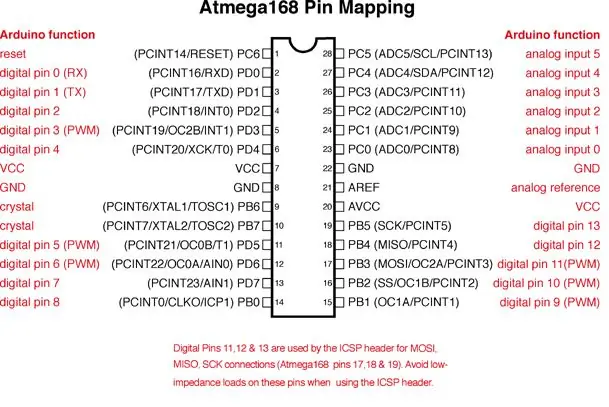
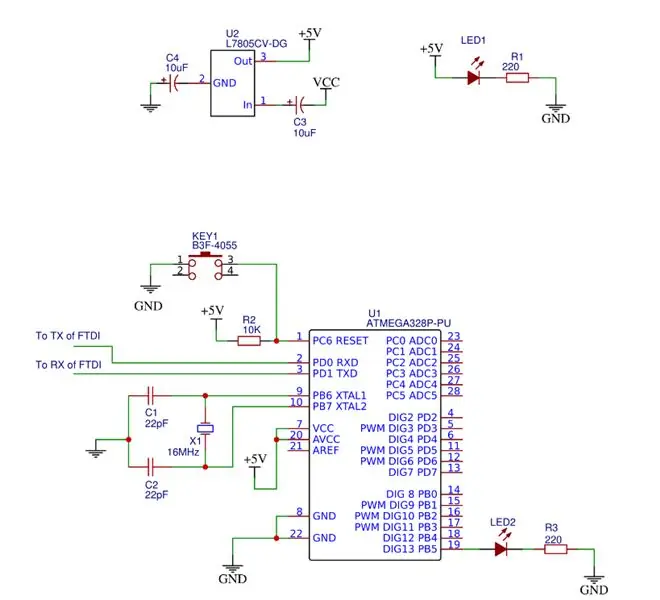
Bevor Sie fortfahren, sehen Sie sich dieses Bild an. Es ist eine großartige Ressource, um zu erfahren, was jeder der Pins auf Ihrem ATmega-Chip in Bezug auf die Funktionen des Arduino macht. Dies wird eine Menge Verwirrung klären, warum Sie bestimmte Pins so anschließen, wie Sie es tun. Noch genauere Informationen finden Sie im Datenblatt des ATmega 168 (Kurzversion) (Langversion). Hier ist das Blatt für den ATmega328 (kurze Version) (lange Version).
1. Installieren Sie den ATmega328-Chip (rechts abgebildet), sodass die gekerbte Seite des ICs oben ist. Wenn Sie die Komponenten auf einer Leiterplatte montieren, empfiehlt es sich, die Buchse zu verwenden.
2. Fügen Sie den 10KΩ-Pull-up-Widerstand der +5V-Schiene hinzu und verbinden Sie das andere Ende mit dem RESET-Pin des ATmega328 (Pin 1). Fügen Sie Jumper für Strom und Masse für die folgenden Pins hinzu.
Pin 7 - VCC, digitale Versorgungsspannung (+5V)
Pin 8 - GND (Masseschiene)
Pin 22 - GND (Masseschiene)
Pin 21 - AREF, analoger Referenzpin für ADC (+5V)
Pin 20 - AVcc, die Versorgungsspannung für den ADC (+5V)
3. Fügen Sie einen externen 16-MHz-Takt zwischen Pin 9 und 10 hinzu und fügen Sie zwei 22pF-Kondensatoren hinzu, die von jedem dieser Pins auf Masse laufen.
4. Fügen Sie den momentanen Knopf als Reset-Schalter hinzu, so dass er die Lücke auf dem Steckbrett genauso überspannt wie der IC. 5. Fügen Sie einen kleinen Überbrückungsdraht von Pin 1 des ATmega328 zum unteren Bein des Druckknopfs (Pin am nächsten zum IC) hinzu. Fügen Sie ein weiteres Überbrückungskabel vom oberen linken Bein des Drucktasters zur Masse hinzu.
6. Ziehen Sie den Chip von Ihrem funktionierenden Arduino und probieren Sie ihn auf diesem Board aus. Das blink_led-Programm blinkt Pin 13. Pin 13 auf dem Arduino ist NICHT der AVR ATMEGA8-16PU/ATMEGA168-16PU Pin 13. Es ist tatsächlich 19 auf dem ATmega-Chip gepinnt.
7. Schließlich fügen Sie die LED hinzu. Das lange Bein oder die Anode ist mit dem roten Draht verbunden und das kurze Bein oder die Kathode ist mit dem 220-Ohm-Widerstand verbunden, der auf Masse geht.
Schritt 4: Hochladen der Skizze auf Ihr Arduino

Hier erfahren Sie, wie Sie die Skizze auf Arduino hochladen können.
Sie benötigen ein USB-to-Serial-Gerät. Ich habe das FDTI Basic Breakout Board (5V) verwendet. Wenn Sie es einfach zum Laufen bringen möchten, können Sie die Installation des 6-Pin-Headers überspringen und einfach Jumperdrähte direkt vom USB-TTL-Header zu den entsprechenden Pins auf dem Steckbrett führen. Stellen Sie sicher, dass die Pins für das von Ihnen gewählte serielle Gerät richtig geroutet sind. die Pins auf der Breakout-Platine sind mit dreistelligen Namen beschriftet. Während meines Builds stellte ich fest, dass der Mikrocontroller einen perfekt getimten Druck auf den Reset-Knopf benötigt, um den Chip für die Programmierung vorzubereiten, und das Breakout-Board hat einen Pin namens DTR / GRN, der ein Signal an den Reset-Pin sendet, wenn er richtig angeschlossen ist. Verbinden Sie also ein Überbrückungskabel von (DTR/GRN) auf der Breakout-Platine mit Pin 1 des ATmega328 über einen 0,1µF Keramikkondensator.
Empfohlen:
Heimwerken -- Einen Spinnenroboter herstellen, der mit einem Smartphone mit Arduino Uno gesteuert werden kann – wikiHow

Heimwerken || Wie man einen Spider-Roboter herstellt, der mit einem Smartphone mit Arduino Uno gesteuert werden kann: Während man einen Spider-Roboter baut, kann man so viele Dinge über Robotik lernen. Wie die Herstellung von Robotern ist sowohl unterhaltsam als auch herausfordernd. In diesem Video zeigen wir Ihnen, wie Sie einen Spider-Roboter bauen, den wir mit unserem Smartphone (Androi
Sag Hallo zu - Arduino UNO -: 4 Schritte

Sag Hallo zu | Arduino UNO |: Das Wichtigste zuerst..wenn Sie "wirklich" Wenn Sie mehr über Arduino UNO wissen möchten, dann gehen Sie einfach damit, nun, es ist ziemlich großartig tho:-) Hallo, Freunde in diesen Instructables, ich werde Ihnen die grundlegende, aber interessante Verwendung meines neuen Arduino zeigen
ARDUINO & GENUINO UNO : 7 Schritte

ARDUINO & GENUINO UNO . ATmega328. توفر هذه الدارة منافذ لتوصيل المكونات الالكترونية كالمجسات الى المتحكم مباشره عن طريق 14 (مدخل | مخرج)
So laden Sie C-Code in ِAVR mit Arduino Uno als Programmierer hoch – wikiHow

So laden Sie C-Code in ِAVR mit Arduino Uno als Programmierer hoch: Hallo allerseits: D Hier werde ich eine einfache Möglichkeit vorstellen, jeden AVR-Chip mit Arduino Uno R3 zu programmieren Programmierer was viel kostet
DIY Batterie Arduino und Raspberry Pi 3: 4 Schritte (mit Bildern)

DIY Batterie Arduino und Raspberry Pi 3: Hallo Also in diesem anweisbaren zeige ich Ihnen, wie ich meine Batterie für meinen Roboter mache. Ich brauche Strom für mein Arduino-Board (mich Auriga Makeblock Board basierend auf ATmega2560) und mein Himbeer-Pi (mit PS-Auge; Festplatte 2g …) Also brauche ich:_output 7.4v für die Ar
